系统报警
系统概述
- “系统报警”模块,用于管理系统中产生的各类报警信息,方便用户查看、筛选和处理报警事件。系统报警信息涵盖了不同级别的事件,例如“严重”和“正常”等,便于用户快速定位和处理关键问题。
操作入口
- 进入停车场管理软件后台,导航至【系统管理 / 系统报警】页面。
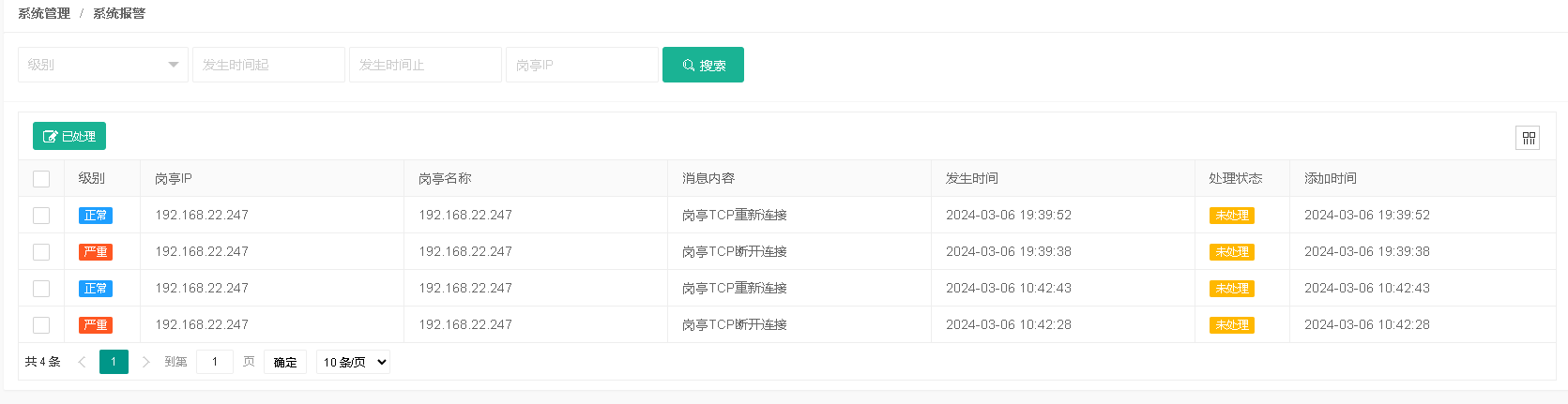
功能描述
数据查询
位于界面的顶部,提供以下筛选条件:
- 级别:下拉菜单选择报警级别(如“严重”、“正常”等),支持多选。
- 发生时间起:选择报警发生的开始时间。
- 发生时间止:选择报警发生的结束时间。
- 岗亭IP:输入需要筛选的岗亭IP地址。
- 搜索:点击按钮后,系统将根据上述筛选条件查询并展示符合条件的报警记录。
数据展示
位于界面的中部,展示系统的报警记录,每一条记录包含以下字段:
- 级别:报警级别,以颜色区分(如红色表示“严重”,蓝色表示“正常”)。
- 岗亭IP:产生报警的岗亭IP地址。
- 岗亭名称:产生报警的岗亭名称。
- 消息内容:报警的具体内容描述。
- 发生时间:报警发生的时间。
- 处理状态:报警的处理状态(如“未处理”),可点击进行状态更新。
- 添加时间:报警记录添加到系统的时间。
数据分页
位于界面的底部,提供以下分页控制功能:
- 页码导航:显示当前页码和总页数,支持点击页码跳转到指定页面。
- 确定:输入目标页码后,点击按钮跳转到该页。
- 条/页:下拉菜单选择每页显示的记录数量(如10条/页)。
操作步骤
筛选报警记录
- 在筛选条件区域选择或输入相应的筛选条件。
- 点击【搜索】按钮,系统将根据条件查询并展示匹配的报警记录。
处理报警记录
- 在报警记录列表中,找到需要处理的记录。
- 点击【处理状态】字段,系统将弹出处理状态更新窗口。
- 在窗口中选择要处理的记录。
- 点击【确定】按钮,系统将更新该报警的处理状态。
分页浏览记录
- 使用分页导航按钮或输入目标页码,浏览不同页面的报警记录。
注意事项
- 筛选条件输入时,请确保格式正确,以免影响查询结果。
- 处理报警记录时,请务必填写准确的处理意见,以便后续跟踪和管理。
- 分页浏览时,请注意当前页码,避免遗漏重要记录。
常见问题解答(FAQ)
问题1:如何筛选特定级别的报警记录?
操作步骤:
- 在筛选条件区域,选择“级别”下拉菜单,选择一个或多个报警级别(如“严重”、“正常”)。
- 点击【搜索】按钮,系统将根据选择的级别筛选报警记录。
问题2:如何处理报警记录?
操作步骤:
- 在报警记录列表中,找到需要处理的记录。
- 点击【确定】按钮,系统将更新该报警的处理状态。
问题3:如何跳转到特定的报警记录页面?
操作步骤:
- 在分页控制区域,输入目标页码。
- 点击【确定】按钮,系统将跳转到指定的页面。
问题4:为什么筛选不到特定时间的报警记录?
请检查:
- 1.时间范围是否包含实际报警发生时段。
- 2.报警级别是否选择正确
- 3.岗亭IP是否输入正确
作者:mry 创建时间:2024-03-05 20:00
最后编辑:mry 更新时间:2025-11-20 15:00
最后编辑:mry 更新时间:2025-11-20 15:00
